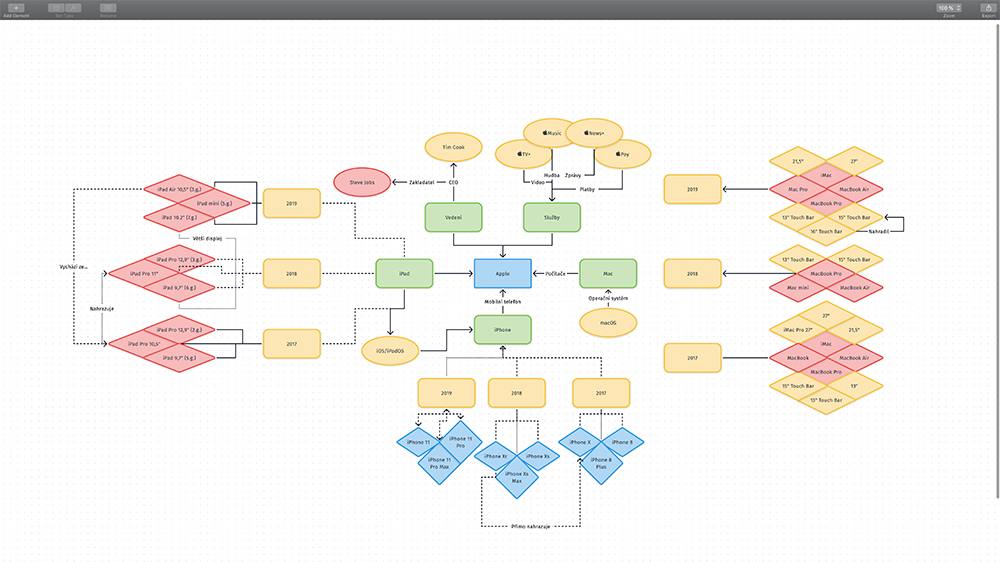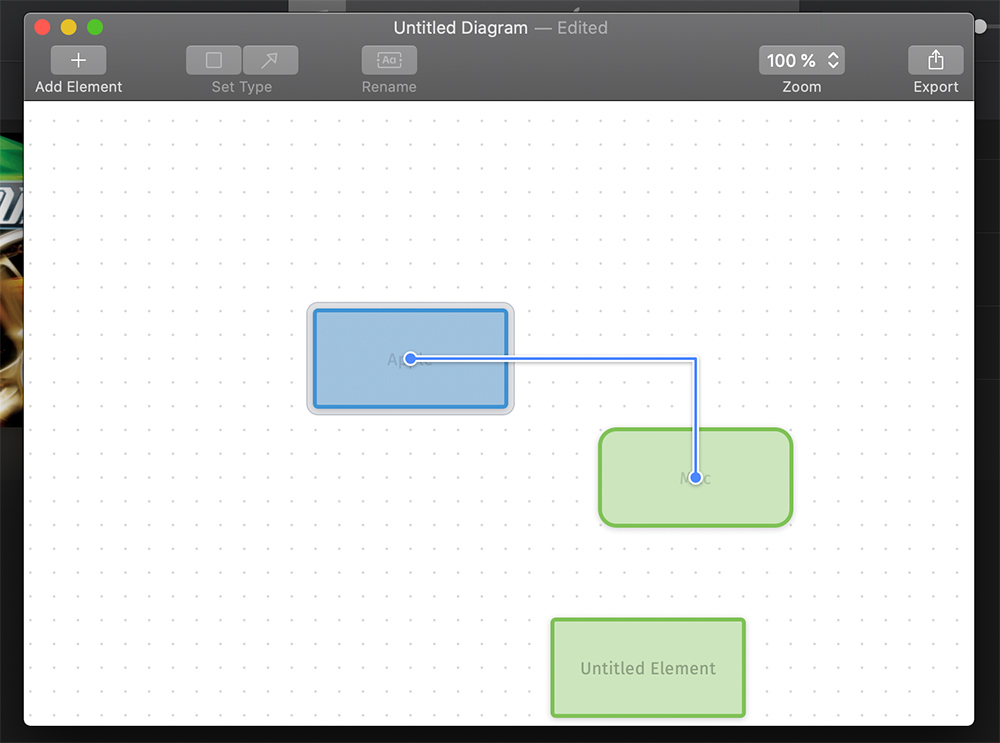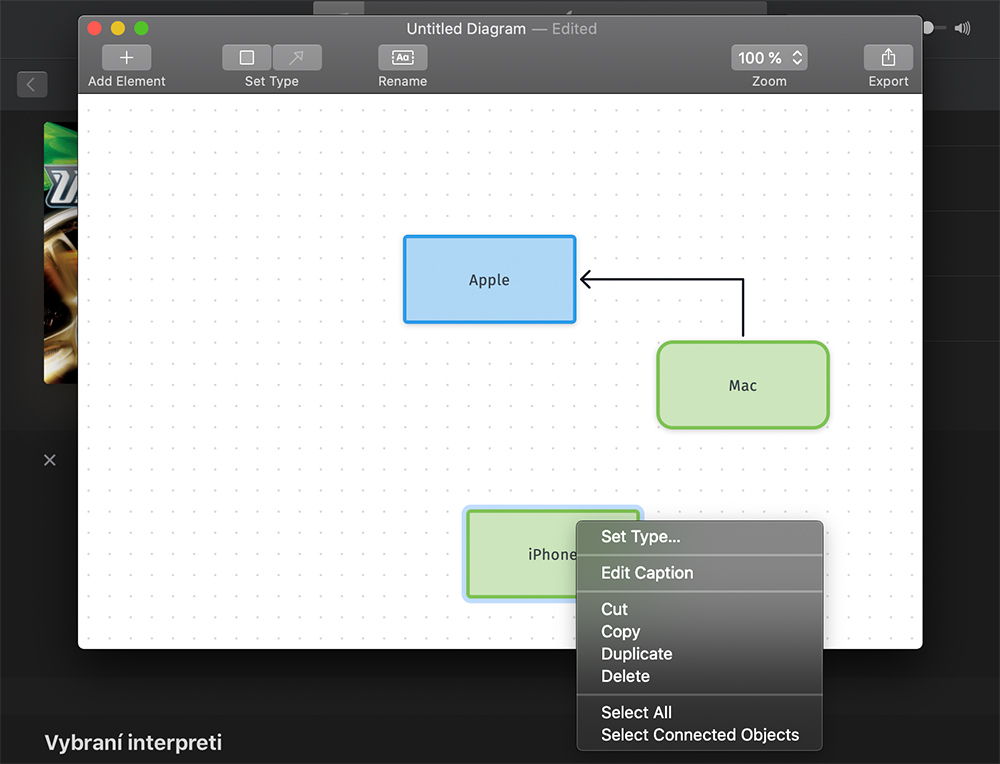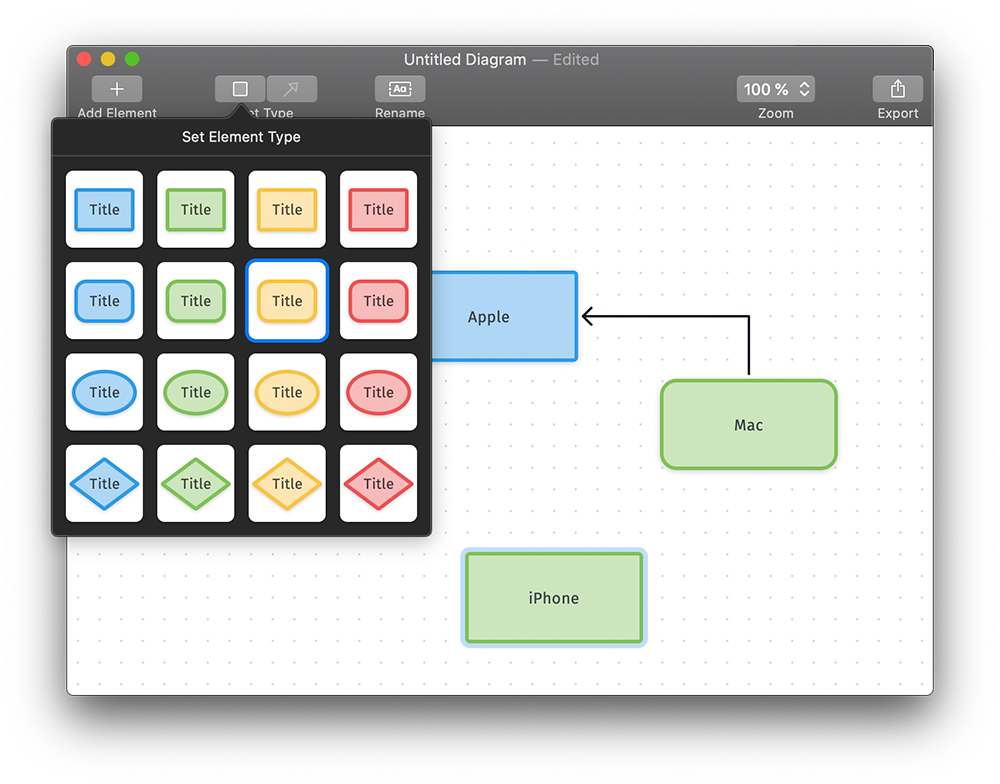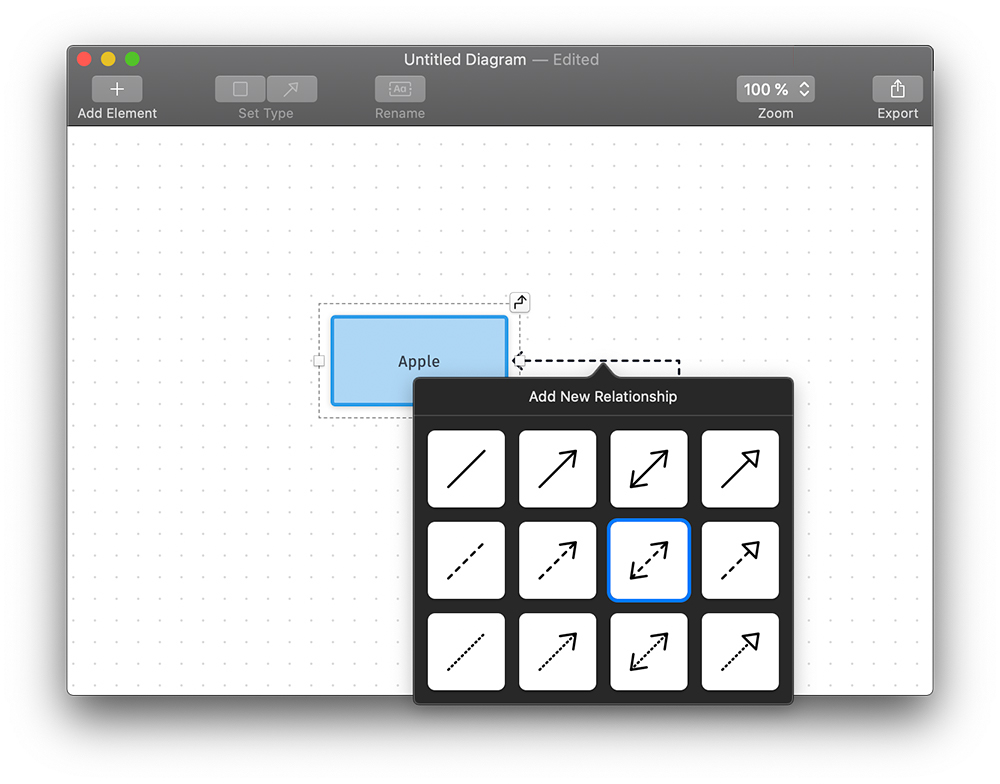Як і у випадку з багатьма офісними роботами, бувають моменти, коли розумова карта чи діаграма є найкращою допомогою для вас і вашої команди. Для її створення можна використовувати як полотно та маркер, так і комп’ютер із відповідним програмним забезпеченням. Такий варіант має ту перевагу, що у разі помилок ви можете швидко все виправити, не видаляючи або створюючи щось заново. А коли таке програмне забезпечення інтуїтивно зрозуміле, то який новий додаток Діаграми на Mac з чеським корінням, на вас чекає ще кращий досвід.
Як я вже згадував у вступі, додаток характеризується прагненням запропонувати користувачам максимально інтуїтивно зрозумілий інтерфейс користувача, завдяки якому ви навчитесь користуватися ним дуже швидко. Працює за принципом сіток, до яких кріпляться окремі елементи. У результаті такий графік виглядатиме більш професійно під час експорту, якщо роздрукувати його у форматі PDF (у векторній графіці) або як високоякісний PNG. Під час експорту в PNG ви можете вибрати, чи хочете ви експортувати свою діаграму з прозорим або білим фоном.
Що мені дуже подобається в інтерфейсі користувача, так це те, що робочий простір збільшується або зменшується залежно від відстані між елементами на екрані. Таким чином, ви зовсім не обмежені, наприклад, форматом А4, тому вам не потрібно адаптувати діаграму до робочого столу - вона адаптується під вас. Простота також має свої недоліки щодо опцій.
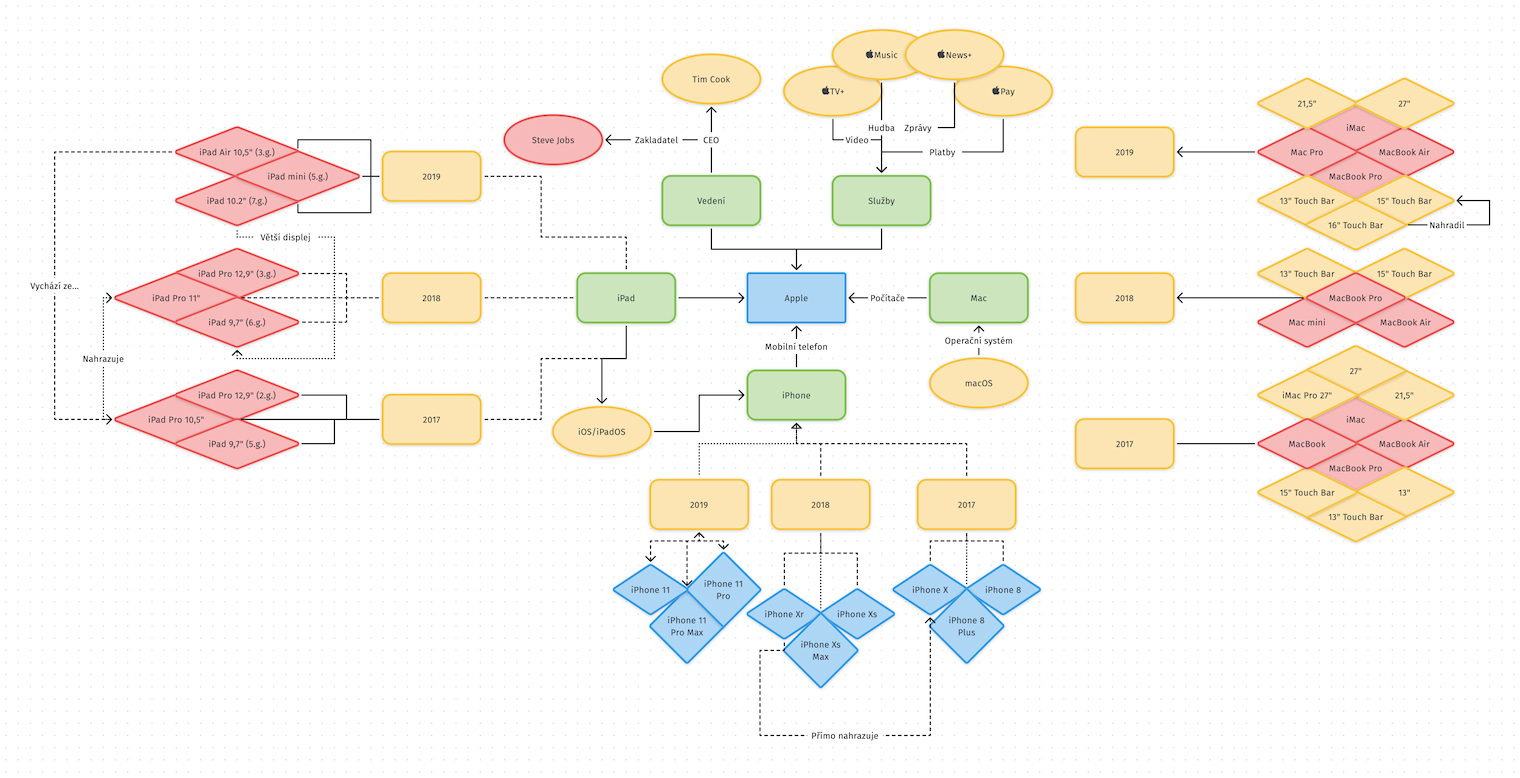
Ви можете призначити стрілки окремим елементам лише з чотирьох основних сторін, на відміну від Diagrammix, тому, наприклад, ви не можете призначити стрілки з певних кутів. Отже, якщо вам потрібно призначити п’ять або більше елементів, вам уже доведеться використовувати концентратори, які працюють автоматично. На вибір є кілька типів стрілок і елементів основних кольорів - червоного, жовтого, синього і зеленого. Потім ви можете формувати елементи, що також працює досить інтуїтивно, але іноді у мене виникали проблеми з формуванням стрілок, коли програма робила непотрібні обхідні шляхи, а коли на екрані густа мережа стрілок, у вас можуть виникнути проблеми з розпізнаванням їх. Але ви можете додати мітки до стрілок, що мені подобається.
Для елементів існує лише можливість змінювати ширину залежно від кількості символів і пробілів усередині. Отже, якщо ви коли-небудь захочете створити діаграму з настроєним дизайном, це може не завжди вдаватися. Також є можливість додати додаткові рядки за допомогою комбінації клавіш Ctrl + Enter. Ще одна корисна особливість — підтримка кількох вікон або вкладок, а отже, можливість створення кількох діаграм одночасно. Однак функція здалася мені досить прихованою, і якби не моя цікавість, я, напевно, відкрив би її трохи пізніше. Нарешті, великою перевагою є підтримка автозбереження, тож після збереження діаграми як файлу вам не доведеться вручну зберігати її для майбутніх редагувань, програма зробить це за вас.
Незважаючи на початкові недуги, я відчуваю, що чеські розробники подбали про цікаву програму для створення діаграм, яка працює так само інтуїтивно, як і очікуєш від продуктів Apple. В результаті це дозволить вам створювати швидко, без зайвих налаштувань, з якими ви зможете розібратися пізніше. Я також вважаю, що це добре, що програма розпізнає, чи призначена стрілка чомусь, а якщо ні, навіть не дозволить вам її створити. Можливо, однак, варто взяти до уваги, що простота також приносить менші можливості для візуальних налаштувань.
- Ви можете придбати програму Diagrams за 499 чеських крон/21,99 євро в Mac App Store
- Офіційний сайт Діаграми